Bài viết được tư vấn chuyên môn bởi ông Võ Văn Hiếu – Giám đốc kỹ thuật của Trung tâm sửa chữa điện lạnh – điện tử.
Làm sao để xoá cookies trên iPhone, iPad và MacBook hiện đang là thắc mắc của nhiều tín đồ Apple. Hôm nay, Trung tâm sửa chữa điện lạnh – điện từ Limosa sẽ hướng dẫn bạn cách xóa Cookies trên iMac chi tiết và dễ dàng nhất. Hãy cùng theo dõi bài viết dưới đây nhé!

Cookies là các tệp dữ liệu nhỏ được lưu trữ trên máy tính của bạn bởi các trang web mà bạn đã truy cập. Chúng chứa thông tin về hoạt động của bạn trên trang web đó, bao gồm lịch sử duyệt web, thông tin đăng nhập và các cài đặt cá nhân khác. Trong một số trường hợp, cookies có thể hữu ích để giúp trang web hoạt động tốt hơn cho bạn. Tuy nhiên, chúng cũng có thể làm chậm tốc độ duyệt web và tiết lộ thông tin cá nhân của bạn. Vì vậy, trong trường hợp này, việc xóa cookies trên iMac của bạn rất quan trọng.
1. Cách xóa Cookies trên iMac đơn giản nhất
Bước 1: Mở Safari
Safari là trình duyệt web được tích hợp sẵn trên iMac của bạn. Hầu hết các trang web đều sử dụng cookies, vì vậy Safari cũng sẽ lưu trữ một số cookie trên iMac của bạn. Để xóa cookies trên iMac của bạn, bạn cần mở trình duyệt Safari.
Bước 2: Truy cập vào menu Safari
Khi bạn đã mở trình duyệt Safari trên iMac của mình, chọn menu “Safari” nằm ở phía trên cùng bên trái của màn hình.
Bước 3: Chọn “Preferences” (Tùy chọn)
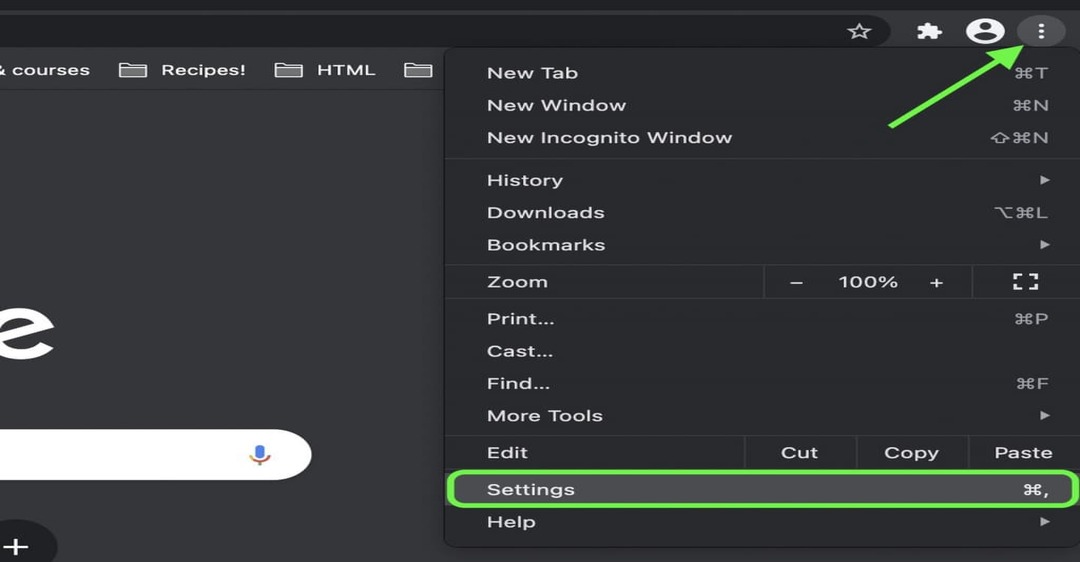
Sau khi nhấp vào menu Safari, bạn sẽ thấy một danh sách các tùy chọn. Chọn “Preferences” (tùy chọn) ở cuối cùng trong danh sách này.
Bước 4: Chọn “Privacy” (Riêng tư)
Sau khi bạn đã chọn “Preferences”, một cửa sổ mới sẽ hiển thị với các tùy chọn khác nhau cho Safari. Chọn “Privacy” (Riêng tư) từ thanh điều hướng phía trên.
Bước 5: Chọn “Manage Website Data” (Quản lý dữ liệu trang web)
Sau khi bạn đã chọn “Privacy”, bạn sẽ thấy mục “Manage Website Data” (Quản lý dữ liệu trang web). Nhấn vào đó để tiếp tục.
Bước 6: Xóa cookies
Sau khi bạn chọn “Manage Website Data”, một danh sách sẽ xuất hiện với tất cả các trang web mà bạn đã truy cập và cookie của chúng. Bạn có thể tìm kiếm cookie cụ thể hoặc chỉ xem tất cả các cookie bằng cách sử dụng thanh cuộn.
Nếu bạn muốn xóa toàn bộ cookie, hãy nhấn nút “Remove All” (Xóa hết) ở góc dưới cùng bên trái của cửa sổ.
Bước 7: Xác nhận việc xóa
Sau khi bạn đã nhấn vào nút “Remove All”, Safari sẽ hiển thị một hộp thoại để xác nhận việc xóa cookie. Chọn “Remove Now” (Xóa ngay) để xác nhận việc xóa.
2. Những lưu ý khi xóa Cookies trên iMac
Trong quá trình xóa cookies trên iMac, bạn nên lưu ý những điều sau đây để đảm bảo an toàn và hiệu quả:
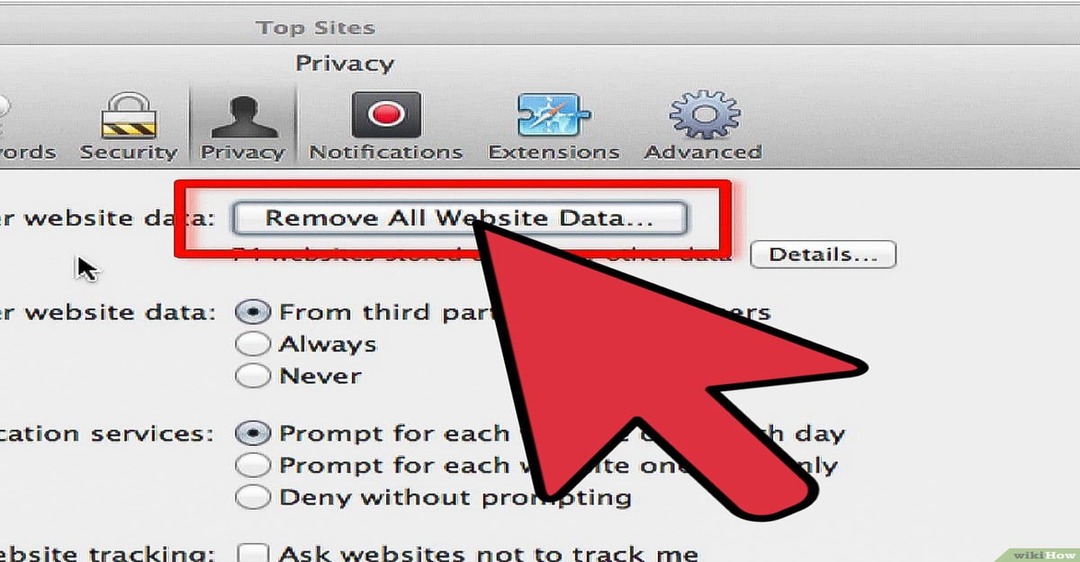
Đảm bảo rằng bạn chỉ đang xóa cookie của các trang web mà bạn tin tưởng: Xóa cookie có thể ảnh hưởng đến kết quả của các trang web khi bạn truy cập lại chúng. Vì vậy, đừng xóa cookie của các trang web quan trọng mà bạn hay sử dụng mà không cần thiết.
Chỉ xóa cookie khi bạn đang sử dụng máy tính cá nhân của mình: Nếu bạn đang sử dụng máy tính công cộng hoặc máy tính của người khác, hãy đừng xóa cookie. Lý do là việc xóa cookie có thể ảnh hưởng đến hoạt động của người dùng khác khi họ truy cập trang web.
Xem xét việc xóa các cookie cụ thể: Trong khi xóa tất cả các cookie có thể giúp bảo mật thông tin của bạn, nhưng nó cũng có thể xóa các cài đặt cá nhân của bạn trên các trang web. Hãy xem xét việc xóa các cookie cụ thể trên các trang web mà bạn không còn quan tâm đến thông tin lịch sử duyệt web của bạn.
Thiết lập chế độ tự động xóa cookie: Để đảm bảo tính bảo mật của thông tin cá nhân của bạn, bạn có thể thiết lập trình duyệt web của mình để tự động xóa cookie khi đóng trình duyệt hoặc trong khoảng thời gian nhất định. Hãy xem hướng dẫn của trình duyệt mà bạn đang sử dụng để biết cách thiết lập chế độ này.
Sử dụng phần mềm bảo mật: Ngoài việc xóa cookie, bạn có thể sử dụng các phần mềm bảo mật để bảo vệ thông tin cá nhân của mình. Ví dụ, VPN giúp mã hóa dữ liệu và ẩn địa chỉ IP của bạn khi duyệt web, ngăn chặn các hacker và phần mềm độc hại tiếp cận thông tin cá nhân của bạn.
Với những lưu ý trên, bạn sẽ có thể xóa cookies trên iMac của mình một cách an toàn và hiệu quả để bảo vệ thông tin cá nhân của mình.
Lời kết
Trên đây là cách xóa Cookies trên iMac của bạn thông qua trình duyệt web Safari. Việc xóa cookies là rất quan trọng để bảo vệ thông tin cá nhân của bạn và giữ cho tốc độ duyệt web nhanh chóng. Bạn nên thực hiện việc xóa cookies thường xuyên, hoặc thiết lập cài đặt tự động xóa cookie trong trình duyệt của mình.
Ngoài ra, nếu bạn muốn bảo vệ dữ liệu trực tuyến của mình thêm nữa, có thể sử dụng ứng dụng VPN để mã hóa dữ liệu và giấu địa chỉ IP của bạn khi duyệt web. Việc này giúp ngăn chặn các phần mềm độc hại và các hacker tiếp cận thông tin cá nhân của bạn.
Thông qua bài viết về cách xóa Cookies trên iMac mà Trung tâm sửa chữa điện lạnh – điện tử Limosa cung cấp, hi vọng bạn có thể chủ động trong việc xóa các Cookie mà bạn mong muốn muốn cách dễ dàng. Nếu vẫn còn vấn đề gì khó khăn, hãy gọi ngay tới HOTLINE 1900 2276 để được hỗ trợ bạn nhé!

 Thời Gian Làm Việc: Thứ 2 - Chủ nhật : 8h - 20h
Thời Gian Làm Việc: Thứ 2 - Chủ nhật : 8h - 20h Hotline: 1900 2276
Hotline: 1900 2276




